Σύμφωνα με μια πρόσφατη έρευνα, η Google είναι ο πιο σημαντικός τεχνολογικός γίγαντας και η πλειοψηφία των ερωτηθέντων δεν μπορεί να ζήσει χωρίς τις υπηρεσίες και τα προϊόντα που έχει αναπτύξει η Google. Το Chromecast, για παράδειγμα, είναι μια φθηνή και δημοφιλής συσκευή ροής από την Google. Η μικρή συσκευή καθιστά εύκολο τον καθρέφτη της οθόνης οποιουδήποτε τηλεφώνου Android σε μια έξυπνη τηλεόραση. Αυτός ο οδηγός σας λέει τους ευκολότερους τρόπους αντικατοπτρίζει την οθόνη Android στο Google Chromecast και παρακολουθήστε βίντεο σε μεγάλες οθόνες.
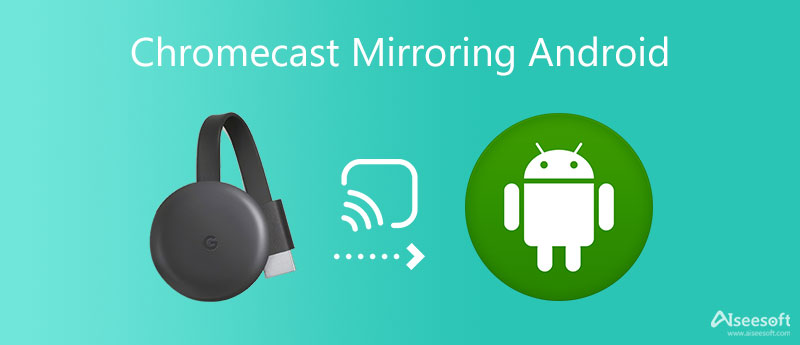
Το Google Home είναι μια εφαρμογή για κινητά για τη διαχείριση διαφορετικών συσκευών στο σπίτι σας. Ο αντικατοπτρισμός της οθόνης Android στο Chromecast είναι μία από τις σημαντικές δυνατότητες της εφαρμογής Google Home. Πριν από αυτό, υπάρχουν ορισμένες προετοιμασίες:
1. Το τηλέφωνό σας Android πρέπει να εκτελεί Android 5.0 ή νεότερη έκδοση, καθώς η λειτουργία κατοπτρισμού οθόνης είναι διαθέσιμη μόνο σε νέα συστήματα.
2. Βεβαιωθείτε ότι έχετε απενεργοποιήσει τη λειτουργία εξοικονόμησης ενέργειας στη συσκευή σας Android, επειδή θα επηρεάσει την εμπειρία. Αυτή η δυνατότητα μπορεί να βρεθεί στην εφαρμογή Ρυθμίσεις ή στη γραμμή γρήγορης πρόσβασης.
3. Ανοίξτε την εφαρμογή Ρυθμίσεις, επιλέξτε
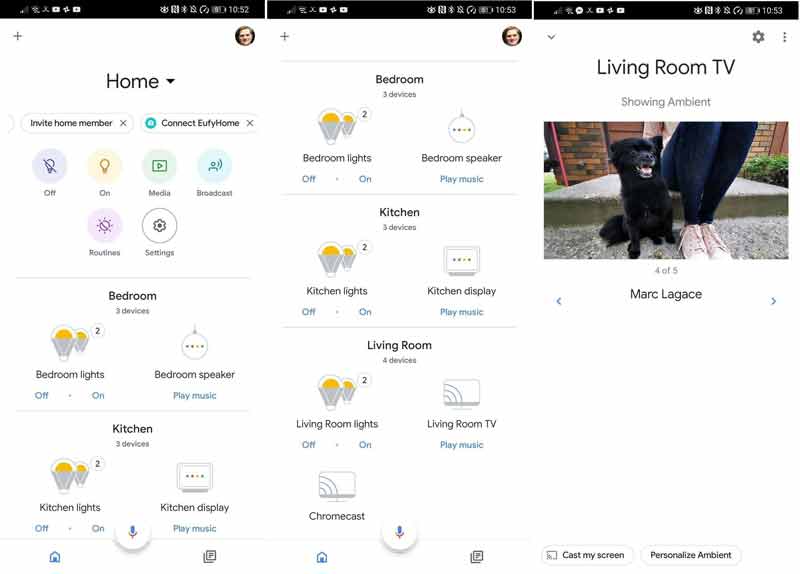
Note: Για να ρυθμίσετε την ένταση, μεταβείτε στην εφαρμογή Google Home και πατήστε Πολυμέσα. Όταν θέλετε να σταματήσετε τον κατοπτρισμό της οθόνης Android στην τηλεόραση μέσω του Chromecast, πατήστε Διακοπή κατοπτρισμού στην εφαρμογή Google Home.
Αν και η εφαρμογή Google Home είναι αρκετά εύκολη όταν το Chromecast αντικατοπτρίζει το Android στην τηλεόραση, δεν είναι ο μόνος τρόπος. Στις περισσότερες συσκευές Android, υπάρχει μια λειτουργία Cast για να μεταφέρετε τον καθρέφτη οθόνης στη διαθέσιμη συσκευή.
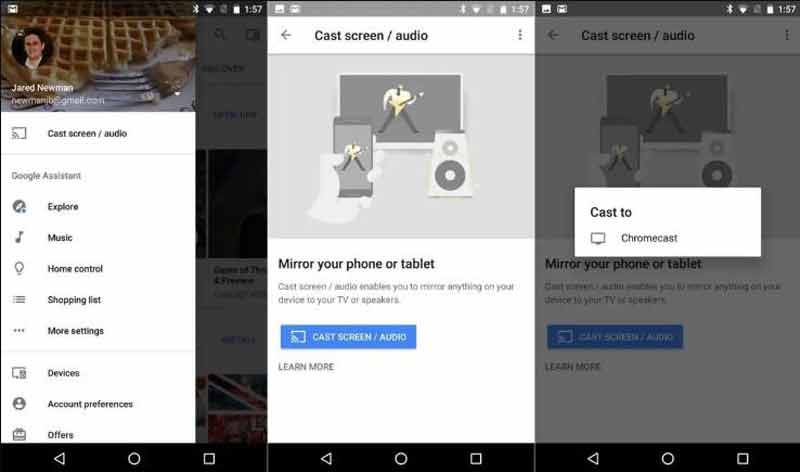
Note: Εάν δεν μπορείτε να βρείτε το Εκμαγείο κουμπί, πατήστε το Αλλαγή κουμπί στο παράθυρο γρήγορων ρυθμίσεων και προσθέστε τη συντόμευση. Λάβετε υπόψη ότι αυτός ο τρόπος είναι διαθέσιμος μόνο για τον περιορισμό συσκευών Android, όπως το Google Pixel 5, το Samsung Galaxy και άλλα.

Το Chromecast είναι απλώς ένα μέσο για να αντικατοπτρίζει μια οθόνη Android σε μια έξυπνη τηλεόραση. Καθώς οι οθόνες των υπολογιστών γίνονται όλο και μεγαλύτερες, δεν χρειάζεστε καθόλου το μέσο, καθώς μπορείτε να αντικατοπτρίσετε την οθόνη Android σε έναν υπολογιστή και να παρακολουθήσετε απευθείας τη μεγάλη οθόνη. Aiseesoft Phone Mirror σας δίνει τη δυνατότητα να το κάνετε χωρίς τεχνικές δεξιότητες.

154,940 Λήψεις
Aiseesoft Phone Mirror – Ο καλύτερος τρόπος αντικατοπτρισμού της οθόνης Android
100% ασφαλής. Χωρίς διαφημίσεις.
Εν ολίγοις, είναι η καλύτερη επιλογή για να αντικατοπτρίσετε μια οθόνη Android σε έναν υπολογιστή με καλώδιο δικτύου ή USB.
Μπορείτε να αντικατοπτρίσετε το Android στο Chromecast χωρίς Wi-Fi;
Συνήθως, ένα Chromecast συνδέεται απευθείας σε ένα δίκτυο Wi-Fi. Εάν δεν έχετε σύνδεση στο Διαδίκτυο, ρυθμίστε ένα τοπικό ασύρματο δίκτυο που θα σας επιτρέψει να χρησιμοποιήσετε το Chromecast χωρίς πρόσβαση στον ιστό. Για να το αποκτήσετε, πρέπει να ενημερώσετε το Chromecast στο πιο πρόσφατο υλικολογισμικό.
Πώς μπορώ να αντικατοπτρίσω το Android μου στην τηλεόραση χωρίς Chromecast;
Το Chromecast είναι μόνο μία από τις συσκευές ροής στην αγορά αλλά όχι η μοναδική. Υπάρχουν πολλά προϊόντα που σας επιτρέπουν να αντικατοπτρίζετε την οθόνη Android σε μια έξυπνη τηλεόραση, όπως το Amazon Firestick.
Γιατί δεν μπορώ να κάνω μετάδοση στην τηλεόρασή μου από το τηλέφωνό μου;
Πρώτα, ελέγξτε και την τηλεόραση και το smartphone σας και βεβαιωθείτε ότι λειτουργούν κανονικά. Πρέπει επίσης να τα βάλετε στο ίδιο δίκτυο. Εάν το πρόβλημα εξακολουθεί να εμφανίζεται, επανεκκινήστε την τηλεόραση και το smartphone σας και δοκιμάστε ξανά.
Συμπέρασμα
Αυτός ο οδηγός σάς είπε πώς να αντικατοπτρίσετε την οθόνη Android σε μια τηλεόραση μέσω του Google Chromecast. Ως δημοφιλής συσκευή ροής, το Chromecast λειτουργεί καλά με την εφαρμογή Google Home. Επιπλέον, η ενσωματωμένη λειτουργία Cast σάς βοηθά να συνδεθείτε και στο υλικό. Το Aiseesoft Phone Mirror είναι διαθέσιμο σε αντικατοπτρίστε το Android σε έναν υπολογιστή. Περισσότερες ερωτήσεις? Παρακαλώ σημειώστε τα παρακάτω.

Το Phone Mirror μπορεί να σας βοηθήσει να μεταδώσετε την οθόνη του τηλεφώνου σας στον υπολογιστή σας για καλύτερη προβολή. Μπορείτε επίσης να εγγράψετε την οθόνη iPhone/Android ή να τραβήξετε στιγμιότυπα όπως θέλετε κατά τη διάρκεια του mirroring.
100% ασφαλής. Χωρίς διαφημίσεις.